Kaip pakeisti numatytąjį failo formatą "LibreOffice

Pagal numatytuosius nustatymus" LibreOffice "išsaugo failus atviro dokumento formate (ODF). Tačiau jis taip pat skaito ir rašo failus "Microsoft Office" formatuose (DOC ir DOCX). Jei bendradarbiaujate su kitais "Microsoft Office" dokumentais, tačiau naudojate "LibreOffice", galite visada išsaugoti failus kaip "Microsoft Office" failus, kad būtų lengviau keistis šiais dokumentais pirmyn ir atgal.
Iš tikrųjų yra daugybė kitų formatų, kuriuos galite pasirinkti. kaip numatytąjį failo formatą. Pakeitus paprastą nustatymą, parodysime, kaip pakeisti numatytąjį failų formatą naujiems failams išsaugoti.
Norėdami pradėti, atidarykite "LibreOffic" programą (Writer, Calc arba Impress) ir eikite į Tools> Options.
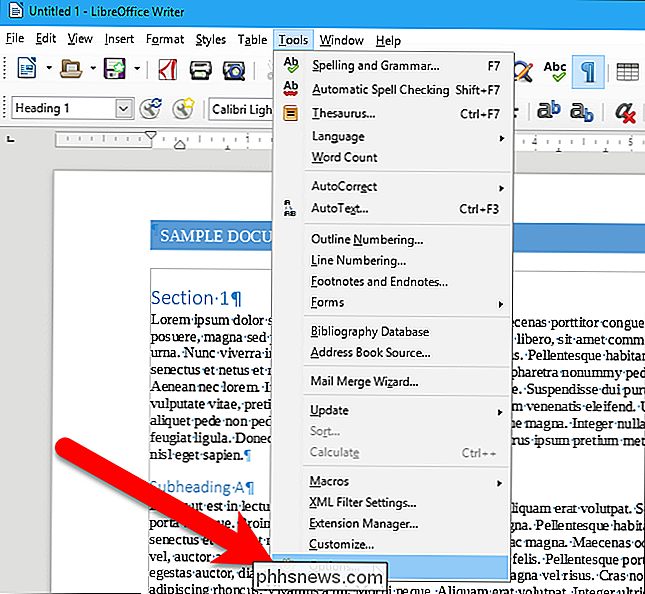
Kairėje dialogo lango Parinkčių pusėje esančioje medžio struktūroje spustelėkite pliuso ženklą, esantį kairėje pusėje "Įkelti / Išsaugoti".

Tada spustelėkite "Bendra", esančio "Įkelti / išsaugoti".
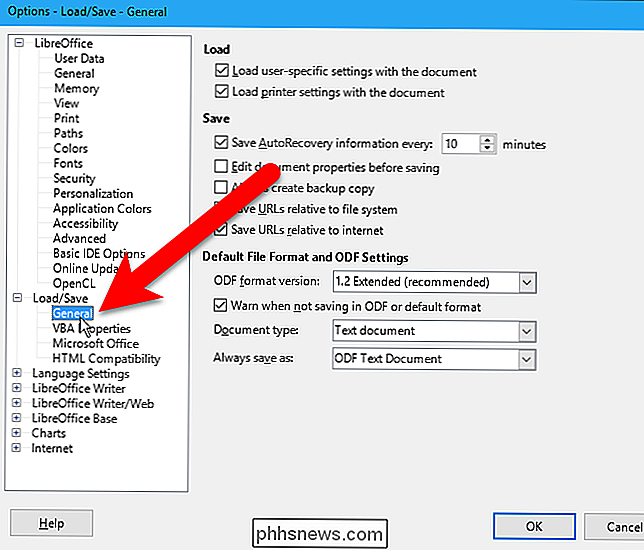
Norėdami pakeisti numatytąjį failą formatu "LibreOffice Writer", įsitikinkite, kad išskleidžiamame sąraše "Dokumento tipas" pasirinktas "Tekstinis dokumentas". Tai pirmoji ir numatytoji parinktis.
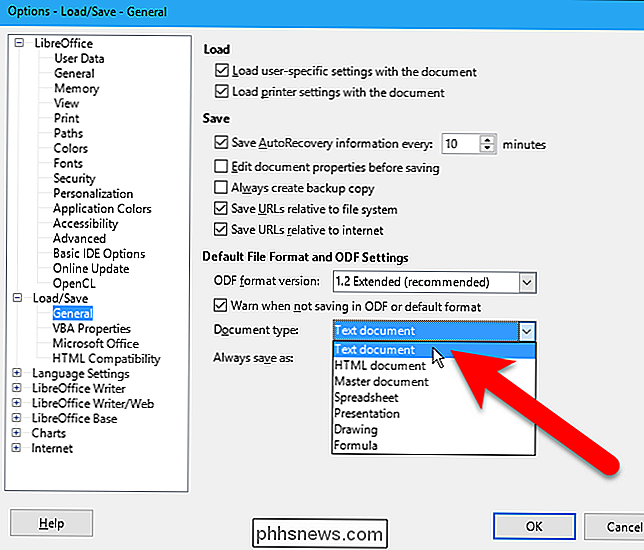
Išskleidžiamajame sąraše "Visada išsaugoti kaip" pasirinkite failo formatą, kurį norite naudoti kaip numatytąjį naujiems failams išsaugoti "LibreOffice". Pavyzdžiui, jei norite visada išsaugoti naujus dokumentus naujausiame "Microsoft Word" formate, pasirinkite "Microsoft Word 2007-2013 XML".
PASTABA: taip pat galite nustatyti numatytąjį failo formatą "Calc" skaičiuokles ir "Impress presentation" pasirinkite "Spreadsheet" arba "Presentation" kaip dokumento tipą, o tada pasirinkę norimą failo formatą iš sąrašo "Visada išsaugoti", esantį parinkčių dialogo lange, esančiame rašytojui, skaičiavimui arba paspaudimui.
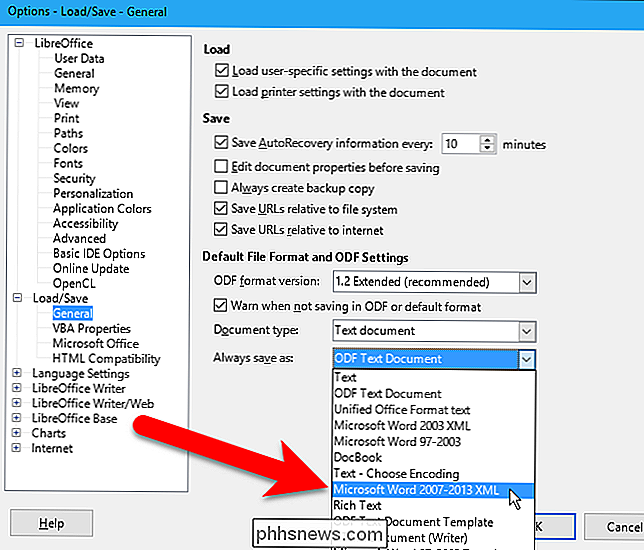
Spustelėkite "Gerai", kad patvirtintumėte pakeitimą ir uždarytumėte dialogo langas Parinktys.
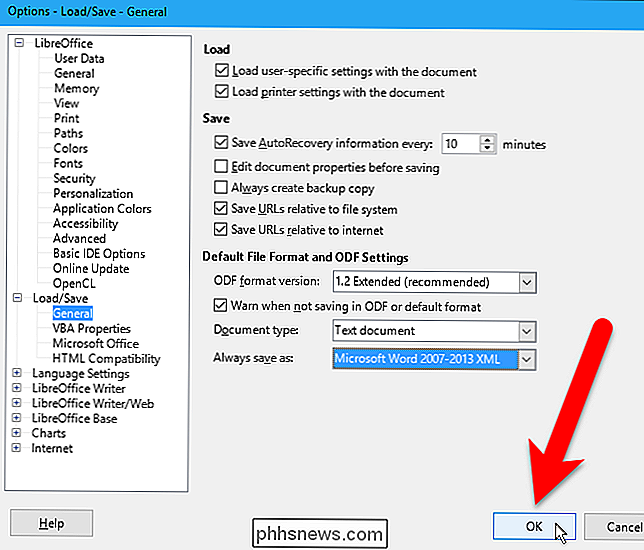
Dabar, kai išsaugote naują dokumentą, pasirinktas failo formatas automatiškai pasirenkamas išskleidžiamame sąraše "Išsaugoti kaip tipas" dialogo lange "Išsaugoti kaip".
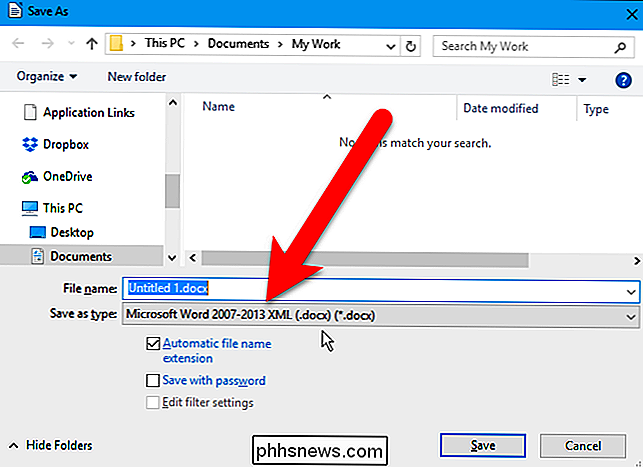
PASTABA: failas bus atidarytas "Microsoft Office", bet jis bus atidarytas suderinamumo režimu. Vis tiek galite redaguoti failą ir išsaugoti jį "Office" formatu, tačiau gali būti tam tikrų funkcijų, kurių negalėsite naudoti, nebent konvertuosite į dabartinį "Office" dokumento tipą.
Jei naudojate "Microsoft Office Word", "Excel" ir "PowerPoint" ir bendradarbiaudami su dokumentais su kitais, kurie naudoja "LibreOffice Writer", "Calc" ir "Impress", "Word" numatytąjį failo formatą galite nustatyti į "OpenDocument" formatu.

Kaip įdiegti "Windows 95" virtualioje mašinoje
"Microsoft" "Windows 95" buvo didžiulis šuolis iš "Windows 3.1". Tai buvo pirmasis "Windows" leidimas su "Start" meniu, užduočių juosta ir tipine "Windows" darbalaukio sąsaja, kurią mes vis dar naudojame šiandien. "Windows 95" neveikia šiuolaikinėje kompiuterio aparatinėje įrangoje, bet vis tiek galite ją įdiegti virtualioje mašinoje ir išgyventi šias šlovės dienas.

Kaip ir "Google" asistentas, tai ne visada geriausiai tariant žmonių vardus. Laimei, jei norite pagerinti balso atpažinimo funkciją, galite pridėti fonetinių pavadinimų. "Google Assistant" pavadinimų klaidingas paaiškinimas gali būti varginantis bandant išsiųsti tekstinius pranešimus arba skambinti naudojant jūsų balso, ypač jei asmuo turi unikalų vardą (ar net unikalų rašybą labiau paplitęs pavadinimas).



